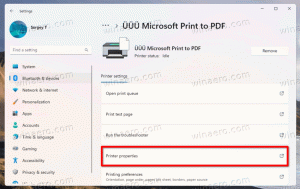Резервне копіювання та відновлення налаштувань програми погоди в Windows 10

Windows 10 постачається з програмою Weather, яка дозволяє користувачеві отримати прогноз погоди для вашого поточного місцезнаходження. Є можливість резервного копіювання та відновлення його параметрів. Це дуже корисно, оскільки ви можете відновити їх за потреби або перенести на інший ПК або обліковий запис користувача.
Windows 10 постачається з програмою Weather, яка дозволяє користувачеві отримати прогноз погоди для вашого поточного місцезнаходження. Він може показувати середні температури та записувати дані для вашого місця та по всьому світу. Це програма Store (UWP), розроблена Microsoft, яка використовує службу MSN для отримання точних 10-денних і погодинних прогнозів.
Порада: програма може відображати температуру в Фаренгейтах (°F) або Цельсія (°C). Ви можете швидко перемикатися між ними одним натисканням клавіші. Дивіться таку статтю:
Змініть Фаренгейт на Цельсій у програмі Погода у Windows 10
Щоб створити резервну копію налаштувань програми «Погода» у Windows 10, виконайте наступне.
- Закрийте програму Погода. Ти можеш завершити його в налаштуваннях.
- Відкрийте Провідник файлів додаток.
- Перейдіть до папки %LocalAppData%\Packages\Microsoft. BingWeather_8wekyb3d8bbwe. Ви можете вставити цей рядок в адресний рядок Провідника файлів і натиснути клавішу Enter.
- Відкрийте підпапку Налаштування. Там ви побачите набір файлів. Виберіть їх.
- Клацніть правою кнопкою миші вибрані файли та виберіть «Копіювати» у контекстному меню або натисніть послідовність клавіш Ctrl + C, щоб скопіювати файли.
- Вставте їх у безпечне місце.
Це воно. Ви щойно створили резервну копію налаштувань програми Погода. Щоб відновити їх або перемістити на інший комп’ютер або обліковий запис користувача, потрібно помістити їх у ту саму папку.
Відновити параметри погоди в Windows 10
- Закрити Погода. Ти можеш завершити його в налаштуваннях.
- Відкрийте Провідник файлів додаток.
- Перейдіть до папки %LocalAppData%\Packages\Microsoft. BingWeather_8wekyb3d8bbwe. Ви можете вставити цей рядок в адресний рядок Провідника файлів і натиснути клавішу Enter.
- Сюди вставте файли settings.dat і роумінг.блокування.
Тепер ви можете запустити програму. Він повинен з’явитися разом з усіма вашими раніше збереженими налаштуваннями.
Примітка. Цей же метод можна використовувати для резервного копіювання та відновлення параметрів інших програм Windows 10. Дивіться статті
- Резервне копіювання та відновлення будильників і годинника в Windows 10
- Параметри програми резервного копіювання та відновлення фотографій у Windows 10
- Резервне копіювання та відновлення налаштувань Groove Music у Windows 10